如何確認IE版本?
欲查詢瀏覽器版本,請至瀏覽器最上方點選『說明』功能,再點選『關於Internet Explorer』之選項即可查閱。
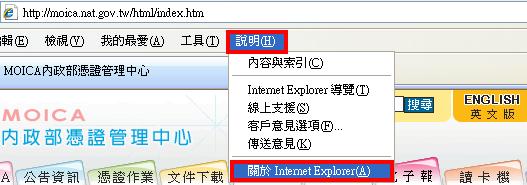
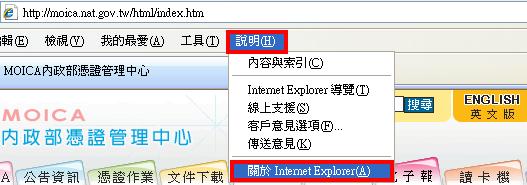
IE 10.0 設定說明
【 IE 10.0 設定】
請以電腦管理者權限登入電腦進行下列設定。
補充說明:通常憑證應用元件會於進入MOICA網站時自動下載,請在進入網頁時將安全性警告按『接受』,或是點選網址上方或下方的”黃色資訊列”安裝憑證作業的元件。
請以電腦管理者權限登入電腦進行下列設定。
- 相容性檢視設定
設定IE瀏覽器的相容性設定:點選順序為:IE/工具/相容性檢視設定 ,點選新增網址nat.gov.tw,”勾選”在相容性檢視下顯示所有網站。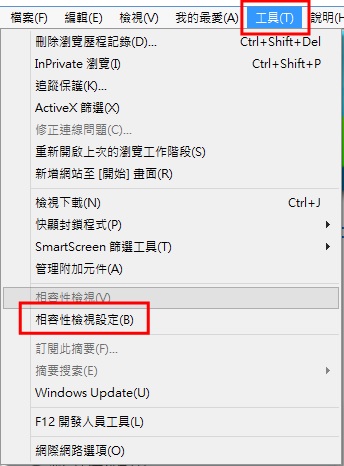
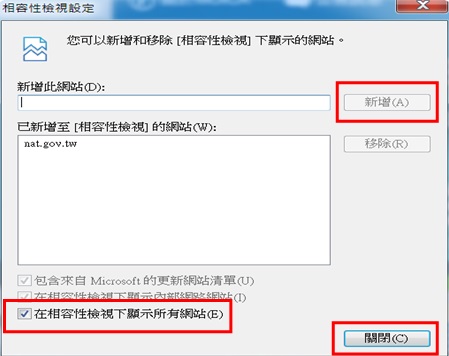
- 將憑證相關網站加入信任的網站
加入信任的網站:共計五個(加入信任的網站,點選順序為:IE/工具/網際網路選項/安全性/信任的網站/網站,取消勾選https後,將moica.nat.gov.tw、210.241.69.188、61.60.9.40、61.60.9.41、61.60.9.42共五個網址新增為信任的網站後點選關閉。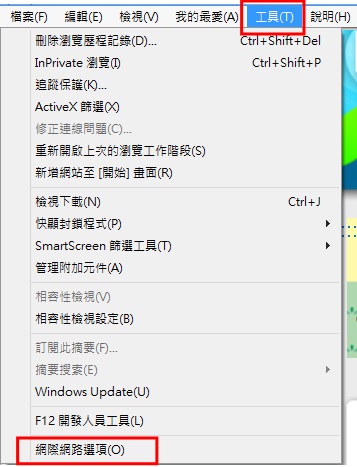
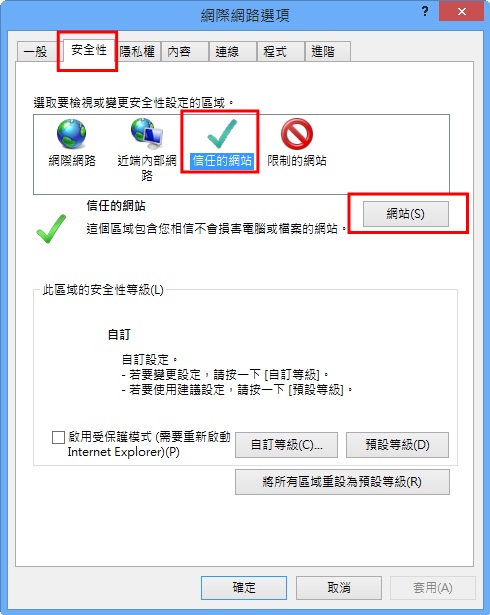
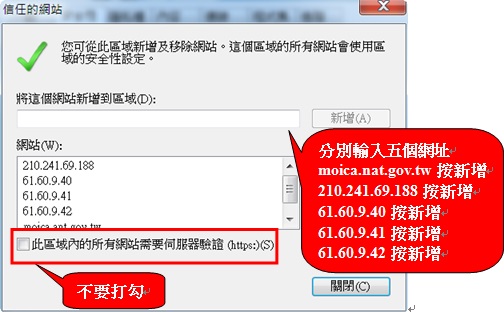
- 修改信任網站的安全性設定,並將相關Active X選項開啟。
點選順序為:(IE/工具/網際網路選項/安全性/信任的網站/自訂等級/Active X控制項與插件,將相關『Active X選項』設定都點選為「啟用」)後。再將同一視窗內的『重設自定設定』欄位選為「低」,按確定。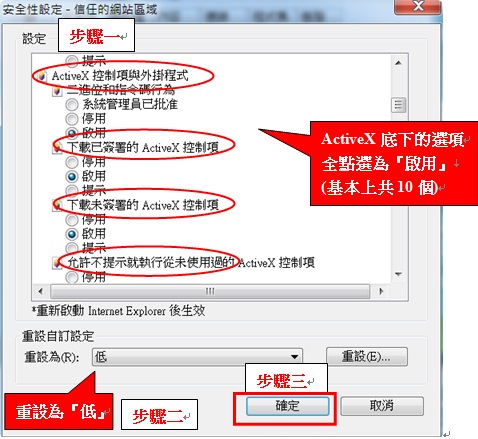
- 設定每次造訪網頁時檢查是否有較新的版本。
點選順序為: (IE/工具/網際網路選項/一般/瀏覽歷程記錄/設定/選擇每次造訪網頁時),按確定。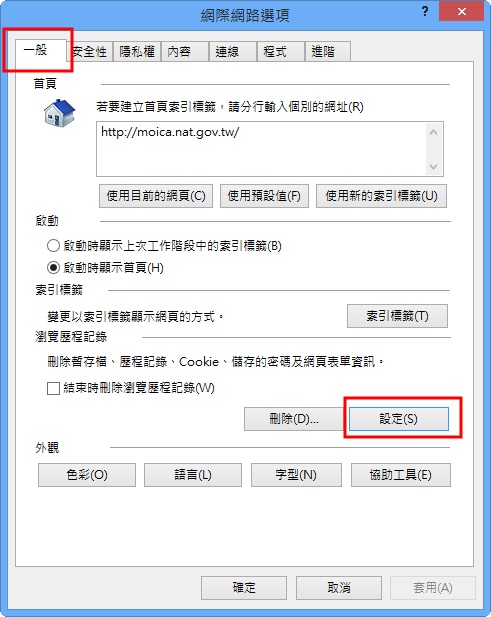
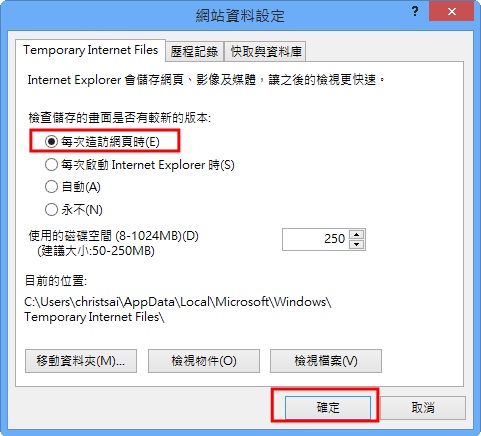
- 刪除瀏覽歷程記錄
點選順序為:( IE/工具/網際網路選項/一般,勾選『結束時刪除瀏覽記錄』後按「刪除」。將出現『刪除瀏覽歷程記錄』頁面,再勾選「Temporary Internet Files」、「Cookie」、「歷程記錄」後按刪除。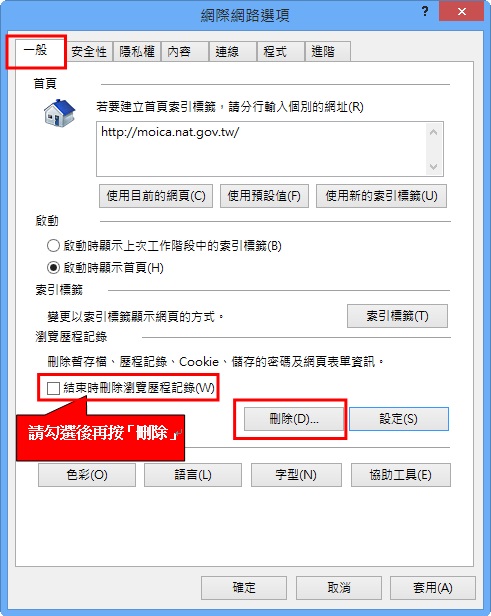
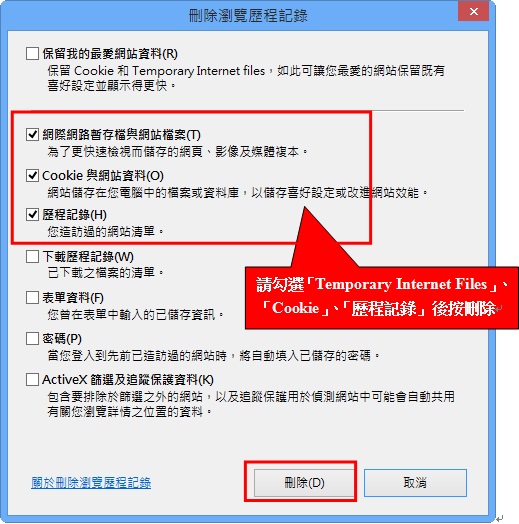
- 刪除瀏覽歷程後會回到網際網路選項的畫面,請點選『套用』再按下『確定』後,將電腦所有網頁關閉,重新啟動IE瀏覽器即完成設定。
補充說明:通常憑證應用元件會於進入MOICA網站時自動下載,請在進入網頁時將安全性警告按『接受』,或是點選網址上方或下方的”黃色資訊列”安裝憑證作業的元件。
IE 11.0 設定說明
【 IE 11.0 設定】
請以電腦管理者權限登入電腦進行下列設定。
補充說明:通常憑證應用元件會於進入MOICA網站時自動下載,請在進入網頁時將安全性警告按『接受』,或是點選網址上方或下方的”黃色資訊列”安裝憑證作業的元件。
請以電腦管理者權限登入電腦進行下列設定。
- 相容性檢視設定
設定IE瀏覽器的相容性設定:點選順序為:IE/工具/相容性檢視設定 ,點選新增網址nat.gov.tw,”勾選”在相容性檢視下顯示所有網站。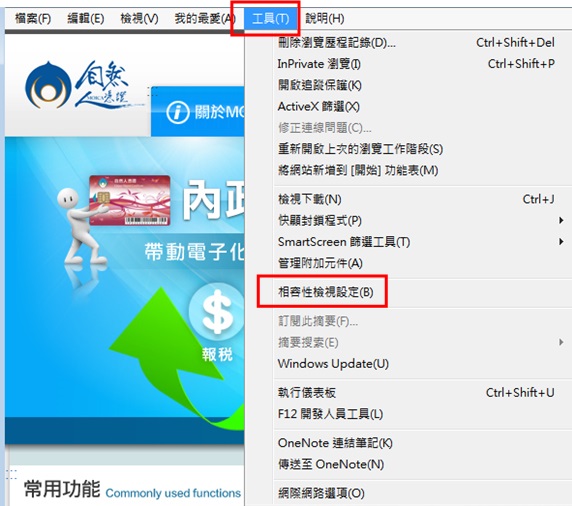
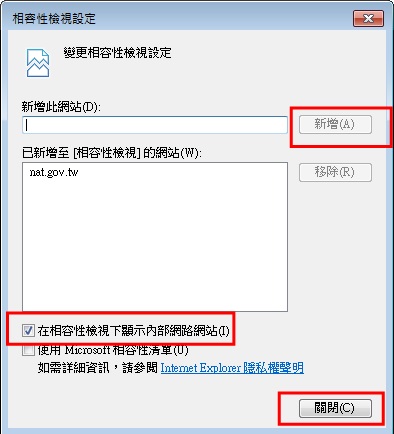
- 將憑證相關網站加入信任的網站
加入信任的網站:共計五個(加入信任的網站,點選順序為:IE/工具/網際網路選項/安全性/信任的網站/網站,取消勾選https後,將moica.nat.gov.tw、210.241.69.188、61.60.9.40、61.60.9.41、61.60.9.42共五個網址新增為信任的網站後點選關閉。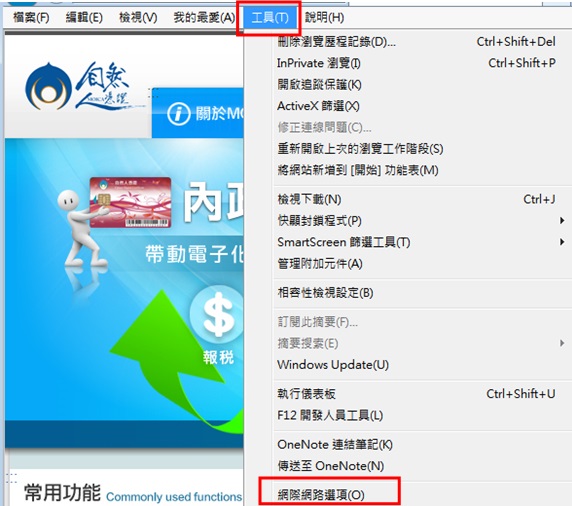
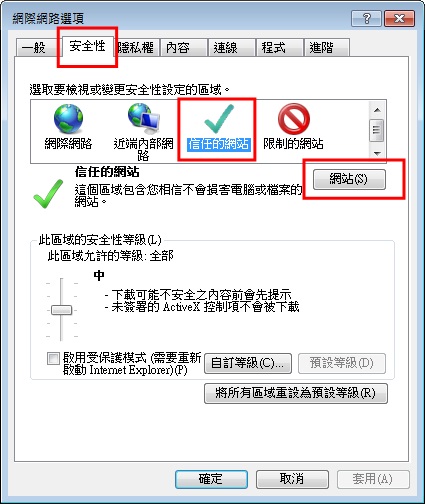
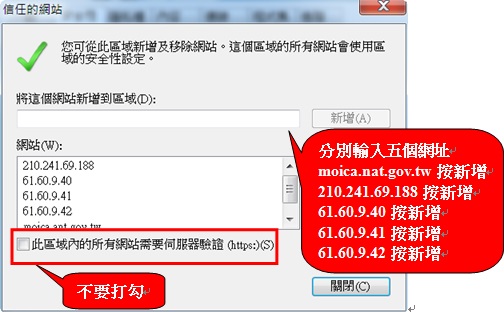
- 修改信任網站的安全性設定,並將相關Active X選項開啟。
點選順序為:(IE/工具/網際網路選項/安全性/信任的網站/自訂等級/Active X控制項與插件,將相關『Active X選項』設定都點選為「啟用」)後。再將同一視窗內的『重設自定設定』欄位選為「低」,按確定。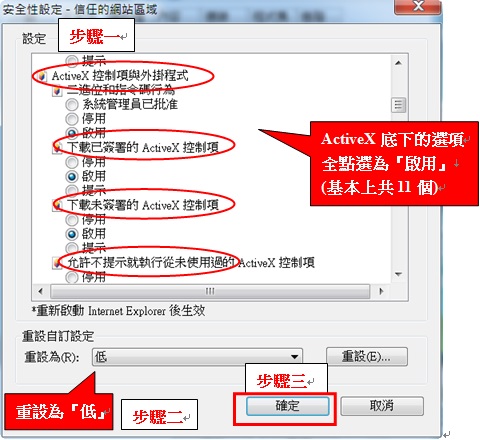
- 設定每次造訪網頁時檢查是否有較新的版本。
點選順序為: (IE/工具/網際網路選項/一般/瀏覽歷程記錄/設定/選擇每次造訪網頁時),按確定。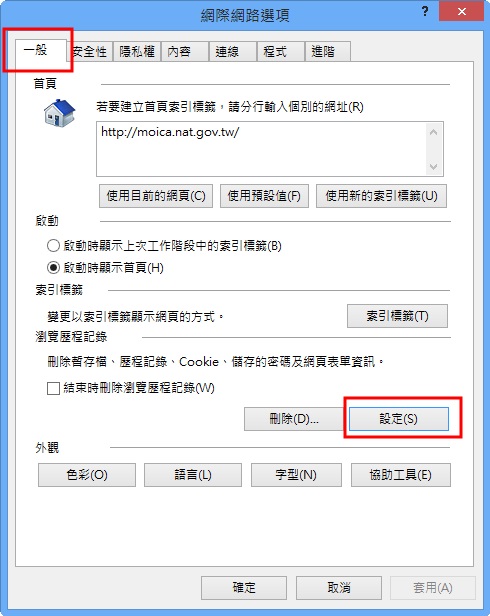
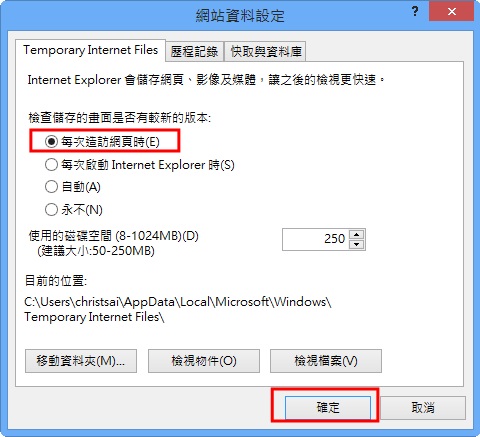
- 刪除瀏覽歷程記錄
點選順序為:( IE/工具/網際網路選項/一般,勾選『結束時刪除瀏覽記錄』後按「刪除」。將出現『刪除瀏覽歷程記錄』頁面,再勾選「Temporary Internet Files」、「Cookie」、「歷程記錄」後按刪除。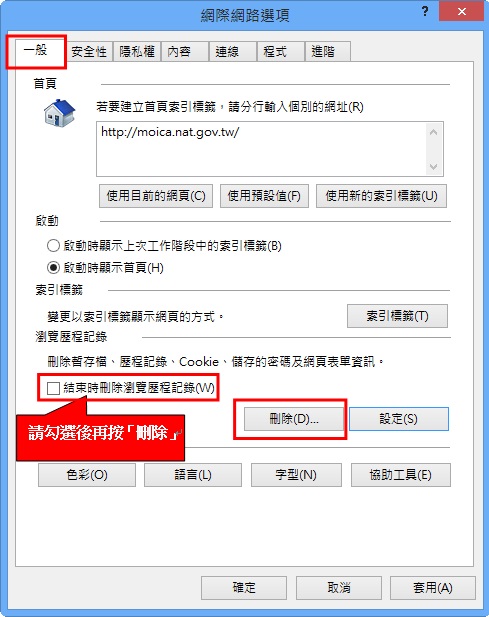
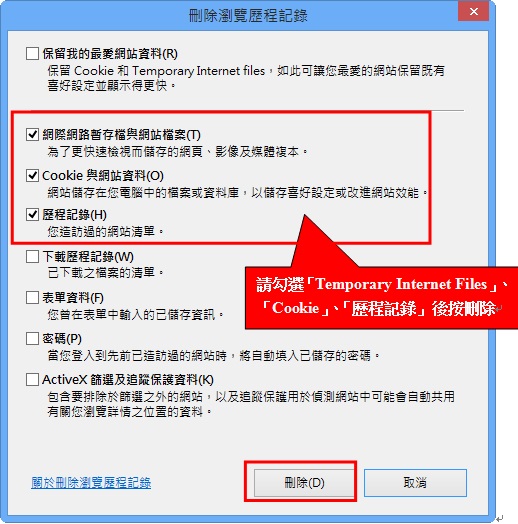
- 刪除瀏覽歷程後會回到網際網路選項的畫面,請點選『套用』再按下『確定』後,將電腦所有網頁關閉,重新啟動IE瀏覽器即完成設定。
補充說明:通常憑證應用元件會於進入MOICA網站時自動下載,請在進入網頁時將安全性警告按『接受』,或是點選網址上方或下方的”黃色資訊列”安裝憑證作業的元件。
